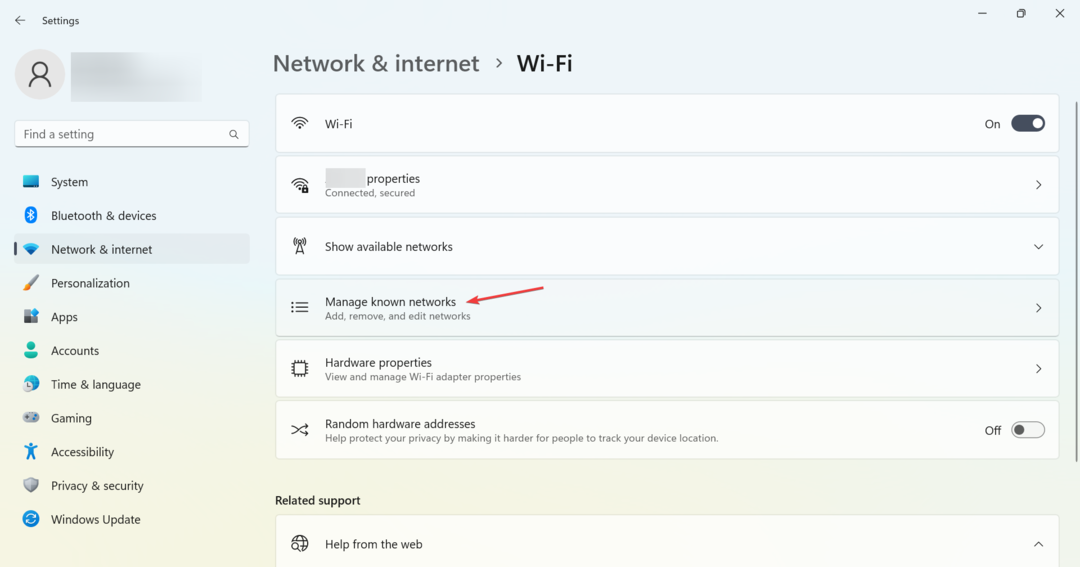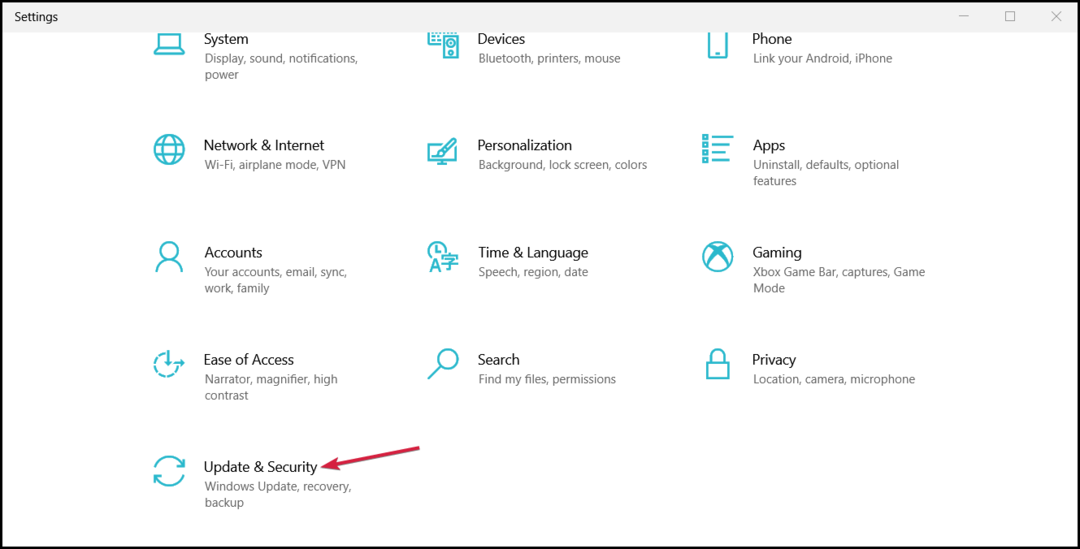Pārbaudiet pārbaudītos risinājumus, lai palaistu ietekmētās lietotnes
- The Failu sistēmas kļūda (-1073740791) neļauj palaist lietotnes, īpaši tām, kurām nepieciešamas administratīvās tiesības.
- Kļūda rodas bojātu sistēmas failu, ļaunprātīgas programmatūras infekcijas vai Windows instalēšanas problēmu dēļ.
- Lai labotu problēmas, citu risinājumu starpā instalējiet jaunākos Windows atjauninājumus, izveidojiet jaunu lietotāja kontu vai veiciet jaunināšanu uz vietas.

XINSTALĒT, NOklikšķinot uz LEJUPIELĀDES FAILA
- Lejupielādējiet un instalējiet Fortect datorā.
- Palaidiet rīku un Sāciet skenēšanu
- Ar peles labo pogu noklikšķiniet uz Remonts, un izlabojiet to dažu minūšu laikā.
- 0 lasītāji jau ir lejupielādējuši Fortect šomēnes
Mēs visi esam saskārušies ar lietotņu kļūdām datorā neatkarīgi no tā, vai tās ir iebūvētas vai citas
programmas netiek palaistas. Un, lai gan lielākā daļa no tiem ir saistīti ar a trūkst DLL, daži ir diezgan sarežģīti. Viens no tādiem ir Failu sistēmas kļūda (-1073740791).Parasti rodas, palaižot lietotnes, kurām nepieciešamas administratīvās tiesības, Izejas kods -1073740791 ietekmē plašu sistēmas lietotņu klāstu un bieži noved pie Windows avarē vai Dators nereaģē. Tātad, uzzināsim par to visu!
Kas ir failu sistēmas kļūda (-1073740791)?
The Failu sistēmas kļūda (-1073740791) rodas OS vai diska problēmas dēļ. Un, pamatojoties uz mūsu pētījumiem, lietotāji nevar darīt daudz citu, kā vien atiestatīt vai pārinstalēt Windows. Iemesls ir tas, ka lielākā daļa lietotāju nevar palaist Komandu uzvedne kā administrators, kas ir ļoti svarīgi problēmu novēršanas procesā.
Tālāk ir norādīti daži iemesli, kāpēc lietotāji saņem kļūdas ziņojumu.
- Bojāti sistēmas faili: izplatīts kļūdas iemesls ir bojāti sistēmas faili datorā, un tas var radīt citas problēmas, tostarp a BSOD (Blue Screen of Death).
- Problēmas ar disku: Failu sistēmas kļūda (-1073740791) var rasties tāpēc, ka sistēma Windows nespēj nolasīt datus no diska, galvenokārt a korumpēta vai bojāta nozare.
- Ļaunprātīga programmatūra vai vīrusu infekcija: Daži lietotāji ziņoja, ka kļūda parādījās pēc ļaunprātīgas programmatūras inficēšanas ar datoru, tāpēc jums tas būs jāpārbauda.
- Trūkst lietotņu failu: ja problēma attiecas tikai uz konkrētu lietotni, iespējams, ka tās failu trūkst, tie ir bojāti vai nav lasāmi.
Kā labot failu sistēmas kļūdu (-1073740791)?
Pirms pārejam pie nedaudz sarežģītākajiem, šeit ir daži ātri risinājumi, ko izmēģināt:
- Restartējiet datoru.
- Instalējiet gaidošos Windows atjauninājumus.
- Atspējojiet jebkuru trešās puses antivīrusu datorā.
Ja neviens nedarbojas, pārejiet uz nākamajiem labojumiem.
1. Palaidiet DISM un SFC skenēšanu
- Nospiediet Windows + R atvērt Skrien, tips cmd, un nospiediet Ctrl + Shift + Ievadiet.

- Klikšķis Jā iekš UAC pamudināt.
- Ielīmējiet tālāk norādītās komandas atsevišķi un nospiediet Ievadiet pēc katra par DISM:
DISM /Tiešsaistē /Attēla tīrīšana /Pārbaudiet veselībuDISM /Tiešsaiste /Cleanup-Image /ScanHealthDISM /Tiešsaistē /Attēla tīrīšana /Veselības atjaunošana - Tālāk palaidiet SFC skenēt:
sfc /scannow
- Kad tas ir izdarīts, restartējiet datoru.
Gadījumā, ja Failu sistēmas kļūda (-1073740791) ar Task Manager parādījās no zila gaisa, varētu būt vainīgi sistēmas faili. Un šajā gadījumā, palaist DISM rīku un SFC skenēšanai vajadzētu palīdzēt.
Turklāt ir noderīgi izmantot īpašu programmatūru, ko izveidojuši eksperti, lai dažu minūšu laikā diagnosticētu jūsu Windows OS un labotu bojātos sistēmas failus.
2. Skenējiet ļaunprātīgu programmatūru
- Nospiediet Windows + S atvērt Meklēt, tips Windows drošība teksta laukā un noklikšķiniet uz atbilstošā meklēšanas rezultāta.

- Klikšķiniet uz Aizsardzība pret vīrusiem un draudiem.

- Klikšķiniet uz Skenēšanas opcijas.

- Izvēlieties Pilnā skenēšana un pēc tam noklikšķiniet uz Skenēt tagad.

- Pagaidiet, līdz skenēšana ir pabeigta.
Ja Failu sistēmas kļūda (-1073740791) ar reģistra redaktoru parādījās pēc tam, kad lejupielādējāt failu vai instalējāt lietotni no neuzticama avota, visticamāk, aiz tā ir ļaunprātīga programmatūra vai vīruss. Veiciet pilnu sistēmas skenēšanu, lai atrastu jebkuru. Tāpat jūs varētu izmantot efektīvs pretvīrusu risinājums rūpīgai skenēšanai.
3. Pārbaudiet diska kļūdas
- Nospiediet Windows + S atvērt Meklēt, tips Komandu uzvedneun noklikšķiniet uz Izpildīt kā administratoram.

- Klikšķis Jā uzvednē.
- Ielīmējiet šo komandu un nospiediet Ievadiet:
chkdsk /r /f
- Ja nākamreiz datora palaišanas reizē tiek prasīts apstiprināt skenēšanas palaišanu, nospiediet Y un tad sit Ievadiet.
- Restartējiet datoru.
Kad problēma ir diskā, palīgā nāk iebūvētā utilīta Check Disk. Palaidiet to un gaidiet, līdz tiks novērstas visas konstatētās problēmas. Pēc tam pārbaudiet, vai Failu sistēmas kļūda (-1073740791) kamēr programmu instalēšana ir fiksēta.
- 0x80240009 Windows atjaunināšanas kļūda: kā to labot
- 0x80090017 Windows atjaunināšanas kļūda: kā to labot
- Ne visi atjauninājumi tika veiksmīgi atinstalēti [Labot]
4. Atinstalējiet Windows atjauninājumus
- Nospiediet Windows + es atvērt Iestatījumi, iet uz Windows atjaunināšana navigācijas rūtī un noklikšķiniet uz Atjaunināt vēsturi.

- Ritiniet uz leju un noklikšķiniet uz Atinstalējiet atjauninājumus.

- Klikšķiniet uz Atinstalēt blakus nesen instalētajam atjauninājumam.

- Vēlreiz noklikšķiniet Atinstalēt apstiprinājuma uzvednē.

5. Izveidojiet jaunu lietotāja kontu
- Nospiediet Windows + R atvērt Skrien, tips netplwiz, un nospiediet Ievadiet.

- Klikšķiniet uz Pievienot.

- Tagad noklikšķiniet uz Pierakstieties bez Microsoft konta.

- Izvēlieties Vietējais konts.

- Ievadiet lietotājvārdu un paroli (ja nepieciešams), pēc tam noklikšķiniet uz Nākamais.

- Klikšķiniet uz Pabeigt lai izveidotu jaunu kontu.
- Atlasiet tikko izveidoto kontu un noklikšķiniet uz Īpašības.

- Dodieties uz Dalība grupā cilni, izvēlieties Administratorsun noklikšķiniet uz labi lai saglabātu izmaiņas.

Dažiem, a bojāts lietotāja profils izraisīja Failu sistēmas kļūda (-1073740791). Bieži vien vienkāršākais risinājums šeit ir izveidot jaunu lietotāja kontu, iestatiet to kā administratoru un pārsūtiet datus, izmantojot USB disku.
6. Veiciet sistēmas atjaunošanu
- Nospiediet Windows + R atvērt Skrien, tips rstrui.exe teksta laukā un noklikšķiniet uz labi.

- Izvēlieties Izvēlieties citu atjaunošanas punktuun noklikšķiniet uz Nākamais.

- Sarakstā izvēlieties atjaunošanas punktu, kas izveidots pirms pirmās kļūdas parādīšanās, un noklikšķiniet uz Nākamais.

- Klikšķis Pabeigt lai sāktu procesu.

- Pagaidiet, līdz tiek pabeigts atjaunošanas process.
Ja nevarat noteikt, kas izraisa kļūdu, cita iespēja ir veikt sistēmas atjaunošanu, izmantojot a izveidots atjaunošanas punkts pirms datuma, kad pirmo reizi saskārāties ar kļūdu. Atcerieties, ka jūs varat zaudēt dažas lietotnes, taču personiskie faili netiks ietekmēti.
7. Veiciet jaunināšanu uz vietas
- Iet uz Microsoft oficiālā vietne, izvēlieties izdevumu un produkta valodu, pēc tam lejupielādējiet Windows 11 ISO.

- Atveriet ISO failu un pēc tam palaidiet setup.exe.

- Klikšķis Jā parādītajā uzvednē.
- Klikšķiniet uz Nākamais lai turpinātu.

- Tagad noklikšķiniet Pieņemt lai piekristu Microsoft paziņojumiem un licences noteikumiem.

- Pārbaudiet, vai iestatījums skan, Saglabājiet personiskos failus un lietotnes, pēc tam noklikšķiniet uz Uzstādīt lai veiktu jaunināšanu uz vietas.

Kad citi risinājumi nedarbojas Failu sistēmas kļūda (-1073740791), varat veikt uz vietas jaunināšanu, kurā tiek salabota Windows instalācija un visas problēmas atrisinātas, neietekmējot saglabātos failus vai programmas. Process var ilgt dažas stundas.
Pirms došanās prom, pārbaudiet labākie Windows drošības iestatījumi lai iegūtu drošāku pieredzi un sniegtu dažus ātrus padomus padariet savu datoru ātrāku nekā jebkad agrāk.
Ja jums ir kādi jautājumi vai vēlaties kopīgot to, kas jums palīdzēja, atstājiet komentāru zemāk.
Vai joprojām ir problēmas?
SPONSORĒTS
Ja iepriekš minētie ieteikumi nav atrisinājuši jūsu problēmu, jūsu datorā var rasties nopietnas Windows problēmas. Mēs iesakām izvēlēties visaptverošu risinājumu, piemēram, Fortect lai efektīvi novērstu problēmas. Pēc instalēšanas vienkārši noklikšķiniet uz Skatīt un labot pogu un pēc tam nospiediet Sāciet remontu.